
Joseph Goodman
0
886
169
 Winamp je Metušalah među Windows Media Playerima trećih proizvođača. Prvi put objavljen 1997. godine, a prvotno ga je razvio Nullsoft, a u međuvremenu je postao podružnica AOL-a. Međutim, nije izgubio niti jedan svoj šarm i izabrali smo ga kao jedan od naših najboljih audio alata za Windows.
Winamp je Metušalah među Windows Media Playerima trećih proizvođača. Prvi put objavljen 1997. godine, a prvotno ga je razvio Nullsoft, a u međuvremenu je postao podružnica AOL-a. Međutim, nije izgubio niti jedan svoj šarm i izabrali smo ga kao jedan od naših najboljih audio alata za Windows.
Winamp ostaje zvijer medijskog playera s opsežnim, ali u potpunosti prilagodljivim sučeljem. Od svojih početaka mnoge su značajke ovisile o dodacima. Winamp je aplikacija na više platformi dostupna za Windows, Mac, Linux i Android. Ovaj će se pregled usredotočiti na verziju sustava Windows za medijski uređaj Winamp, bez dodataka osim zadanih.
Postavljanje programa Winamp Media Player
Prvo malo razočaranje uslijedilo je prilikom instaliranja Winampa. Iako se o tome nije lukavo, postupak postavljanja nudi instaliranje igre treće strane zajedno s Winampom. Morate provjeriti Ne slažem se odustati. Srećom, nijedna opcija nije odabrana prema zadanim postavkama, pa ne možete slučajno nastaviti s 'pogrešnim' izborom.
Kad je instalacija dovršena, provest ćete se kroz postupak postavljanja u četiri koraka. Očito je najvažniji i stoga prvi korak odabir kože. Nakon toga slijedi odabir udruga datoteka, internetskih usluga i na kraju pružanje podataka o kontaktima za prikupljanje povratnih podataka i statistika upotrebe. Svi su ti koraci neobavezni i postavljanje možete dovršiti u bilo kojem trenutku.
Prvi početak
Winamp se lansira u ogromnom prozoru s više okna i svira svoj poznati Llama jingle. Ako nikada niste koristili Winamp, ovaj bi zaslon mogao biti malo neodoljiv. Ali barem je sveobuhvatan i jasno organiziran.
Evo kratkog prolaska. Element u gornjem lijevom dijelu je stvarni igrač. Sadrži osnovne podatke o datotečnim medijima, kao i kontrole reprodukcije i glasnoće. S desne strane je sažetak trenutne datoteke. S desne strane naći ćete popis za reprodukciju.
Donja 3/4 uređaja sadrži prozor s karticama. U prikazu Media Library možete vidjeti krajnju lijevu knjižnicu i informacije o svim dodanim datotekama s desne strane. Ostale kartice sadrže videozapis (ako je dostupan), audio vizualizaciju i Winampov interni preglednik koji nudi dodatne informacije o izvođaču i albumu putem AOL pretraživanja.
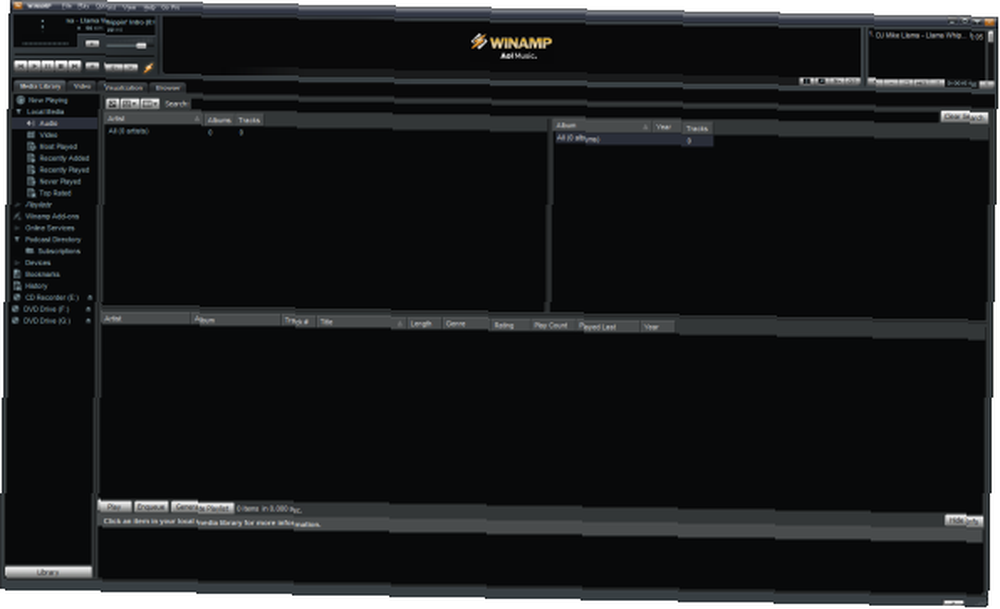
Dodavanje datoteka
Da biste stekli bolje razumijevanje onoga što svako okno u prikazu Media Library radi, povucite i ispustite neke audio i video datoteke u Winamp i to će ih automatski organizirati. Alternativno, možete proći kroz Datoteka u gornjem desnom kutu i odaberite Dodavanje medija u biblioteku… Ovo će otvoriti mali prozor preglednika. Također možete dodati datoteke klikom na ikonu + gumb u donjem lijevom dijelu popisa za reprodukciju.
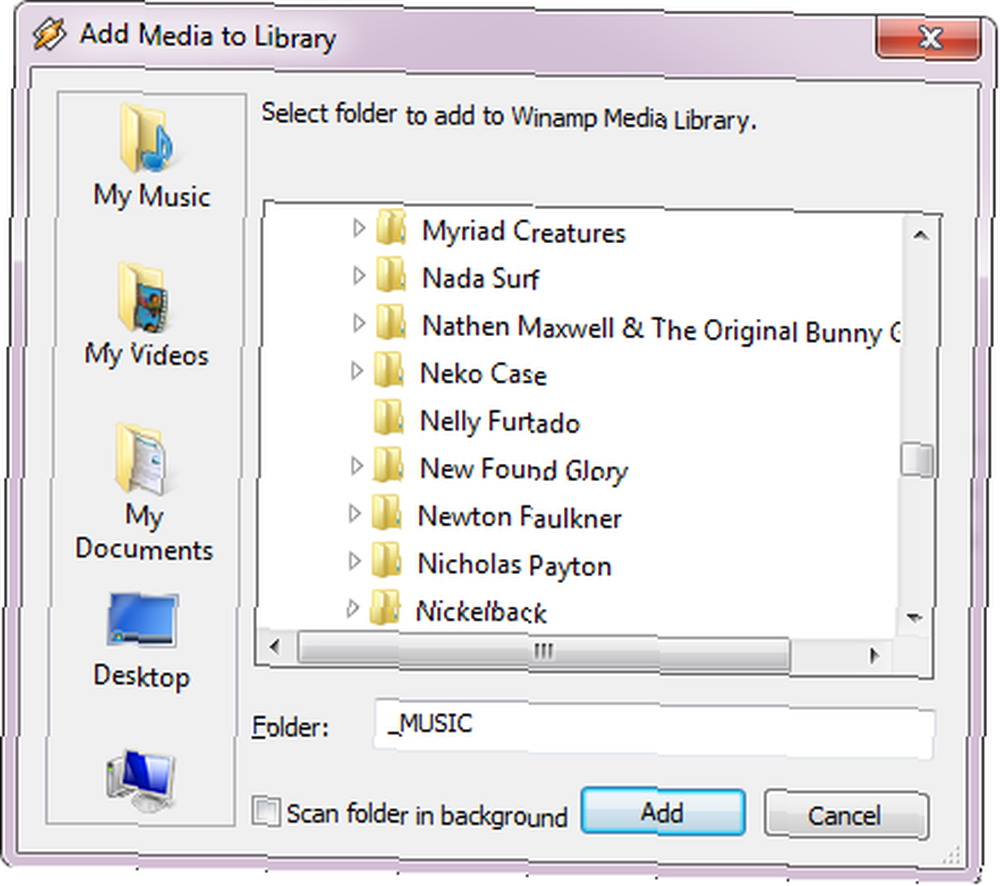
Nažalost, Winamp ne dolazi s velikim izborom internih video kodeka, pa budite sigurni da su instalirani potrebni kodeci Video ili audio datoteka ne radi? CodecInstaller može biti vaš odgovor [Windows] Video ili audio datoteka ne radi? CodecInstaller može biti vaš odgovor [Windows] To je jadan osjećaj kada ste upravo satima preuzeli taj video, bujicom, samo da bi on bio potpuni dud kad ga idete gledati. Glasanje, označavanje zvjezdicama, komentar, i recenzija ... reproduciranje video datoteka. Winamp ipak podržava većinu audio datoteka, uključujući MP3, MIDI, MOD, MPEG-1, AAC, M4A, FLAC, Ogg Vorbis, WAV i WMA. U stvari, to je bio jedan od prvih igrača koji je podrazumijevano podržao format Ogg Vorbis.
Pregled značajki cool
Nakon što se Media Library nahrani s nekim datotekama, brzo ćete shvatiti za što su sve različite prozore i okna dobri. U slučaju da ih niste sve vidjeli, evo nekoliko sjajnih značajki koje ne biste trebali propustiti.
Na kartici Media Library pogledajte audio ili video datoteke i kliknite na ime izvođača. To će učitati dodatne informacije o izvođaču u malo vodoravno okno na dnu. Kliknite na malu ja gumba ili na Više informacija link za otvaranje stranice umjetnika AOL Music unutar Winampa.

U gornjem desnom dijelu okvira igrača, kada desnom tipkom miša kliknete naslov pomične pjesme, dobivate izbornik koji će vam omogućiti da pogledate slične zapise, skok do druge datoteke (putem pretraživanja), do određenog vremena unutar datoteke za reprodukciju ili slanje datoteku na različite lokacije, uključujući novi popis pjesama, CD snimač ili oznake. Sličan izbornik otvara se kada desnom tipkom miša kliknete datoteke na popisu za reprodukciju.
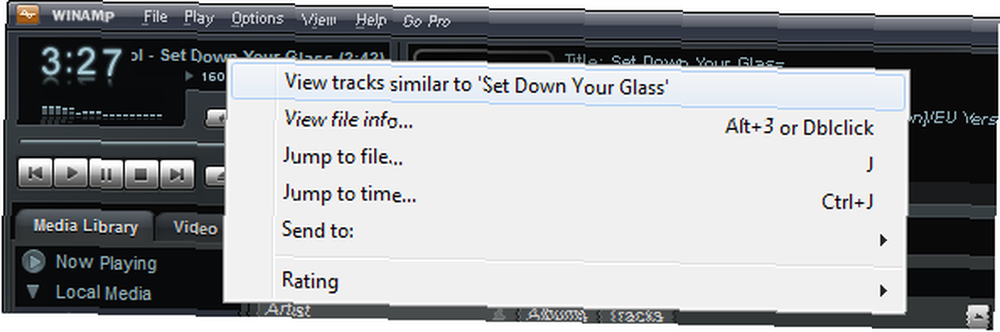
Winampov izgled može se u potpunosti prilagoditi. Na primjer, možete promijeniti sadržaj koji prikazuje područje između igrača i popisa za reprodukciju. Kliknite mali gumb u donjem desnom kutu i odaberite ono što želite vidjeti.
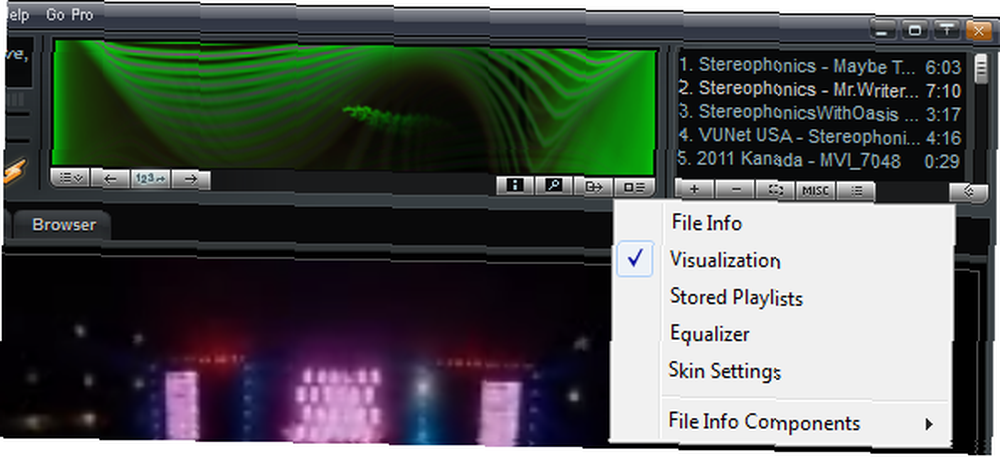
Ako želite vidjeti kompaktniji prikaz Winampa, možete sakriti popis za reprodukciju putem prozora Pogled izbornika ili klikom [ALT] + [E]. Štoviše, možete srušiti donji 3/4 prozora klikom na gumb u donjem desnom kutu.

Nadalje, mnogi izbornici, gumbi i podaci mogu se sakriti kako bi se stvorilo mršavije sučelje. Istražite Opcije i Pogled izbornici za sve mogućnosti. Za krajnje ležerno nenametljivo sučelje korisnici sustava Windows 7 mogu to sakriti Glavni prozor i Winampom upravljaju isključivo putem programske trake. Zadržite pokazivač miša iznad ikone Winampa na programskoj traci i trebala bi se prikazati sličica s kontrolama igrača.
Ako to uspije, možete sigurno kliknuti desnim klikom u prazan prostor u Winampu i poništite potvrdni okvir Glavni prozor ili kliknite [ALT] + [W]. Da donesem Glavni prozor natrag, kliknite desnom tipkom miša, kliknite Winamp i odaberite odgovarajuću stavku.

Jedna od glavnih karakteristika Winampa je kopiranje CD-ova ili DVD-a i kodiranje datoteka. Umetnite optički disk i prebacite se na odgovarajući pogon u biblioteci medija. Winamp će automatski tražiti podatke o izvođaču i albumu. Kada završite, kliknite ikonu Počivao u miru gumb i odaberite Postavke kopiranja CD-a ... za odabir kodera, brzine uklanjanja, postavki izlazne datoteke i stvaranja postavki popisa za reprodukciju. Dostupni formati su MPEG-4 AAC, FLAC, MP3, Ogg Vorbis, SHOUTcast MPEG-2 ADTS-AAC, WAV i WMA.
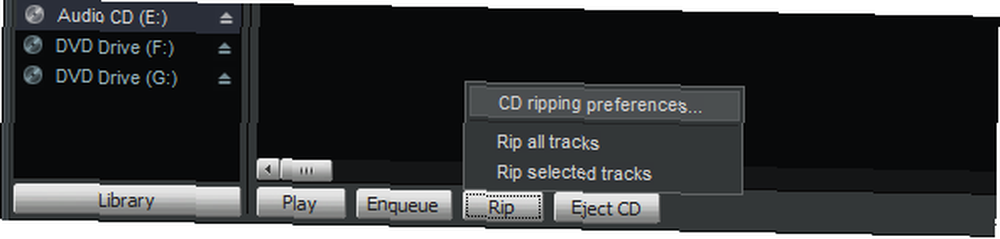
Konačno, medijski uređaj Winamp nudi sjajne mobilne aplikacije koje se vežu za desktop prikazanu stranicu putem uređaji u Knjižnica medija.
Drugi aspekt koji ne pokrivam u ovoj recenziji jeste onaj koji se tiče Winampovih internetskih usluga, a koji su u osnovi proširenja za media player.
Presuda
Winamp je snažan audio uređaj s fokusom na povlačenje albuma i dodatne informacije o izvođaču. Djeluje pristojno kao video player, ali nedostaju napredne značajke, poput učitavanja titlova. Različiti izbornici opsežni su i obećavaju obilje mogućnosti, na žalost većina se bavi promjenom vizualnog izgleda igrača. U svom zadanom prikazu Winamp je ogroman i nespretan, ali sučelje se može značajno spustiti kako bi se stvorilo pojednostavljeno ili vrlo personalizirano sučelje. Winamp je solidan medijski player i možda bi bio savršen izbor ako vam treba stolni medijski uređaj za upravljanje datotekama na Android uređajima.
Ako vam se sviđa Winamp media player, ali biste radije lakšu verziju, isprobajte Winamp Lite.











